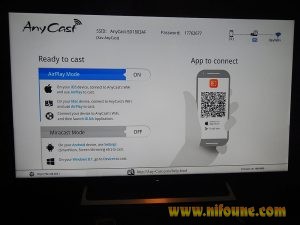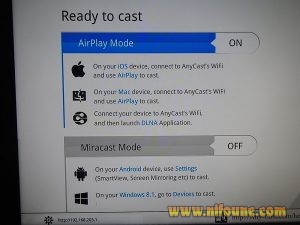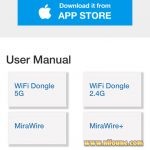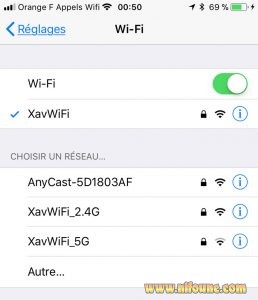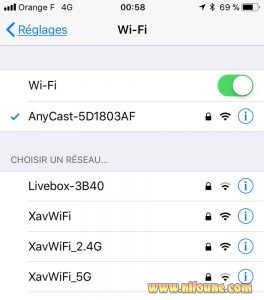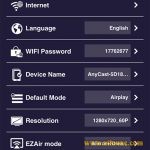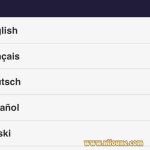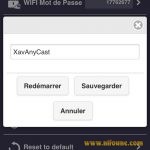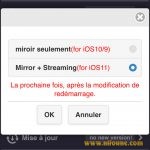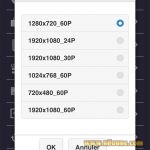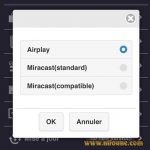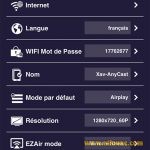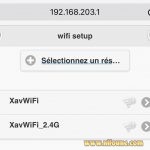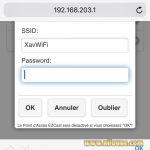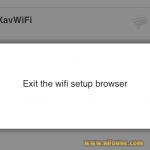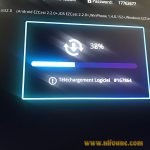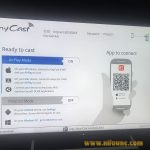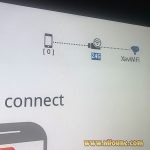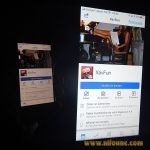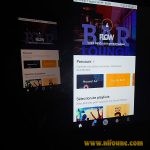Pour les utilisateurs de système Androïd il est très simple d’afficher le contenu de son téléphone sur sa télévision, par contre si vous êtes sur iOs c’est beaucoup plus délicat mais pas impossible !
Affichage iOs sur TV sans Airplay !
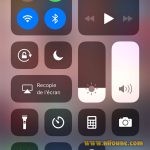 J’ai acheté récemment une nouvelle télévision et d’après le vendeur, il n’y avait aucun souci pour transférer le contenu de son iPhone sur la TV, sauf que bien sure le vendeur n’y connaissait que dalle et essayait de me vendre un truc qui ne fonctionne pas…
J’ai acheté récemment une nouvelle télévision et d’après le vendeur, il n’y avait aucun souci pour transférer le contenu de son iPhone sur la TV, sauf que bien sure le vendeur n’y connaissait que dalle et essayait de me vendre un truc qui ne fonctionne pas…
Ne pouvant faire confiance qu’en moi, j’ai creusé la question pour savoir si c’était possible ou pas. Oui c’est possible mais… Et le problème c’était le « mais », donc voici les possibilités avec la solution ultime qui n’est pas très connu et pourtant très efficace !
TV équipé de Miracast donc pas de souci ?
 Presque toutes les télévisions actuelles sont équipée du système Miracast, du coup lorsque vous regardez les caractéristiques techniques de la TV, vous allez penser que ça fonctionne et pourtant non ! En effet, Miracast est un système open source mais ne fonctionnant QUE sous Android, donc si vous avez un iPhone c’est mort, sauf que le vendeur va vous dire « mais si, ça fonctionne il y a juste une manipulation à faire, moi je ne n’ais pas iOs mais ça fonctionne…. » Donc on fait un essai et le vendeur regrette d’être vendeur de TV et non pas simple Boulanger (même si à Boulanger ils vendent des TV).
Presque toutes les télévisions actuelles sont équipée du système Miracast, du coup lorsque vous regardez les caractéristiques techniques de la TV, vous allez penser que ça fonctionne et pourtant non ! En effet, Miracast est un système open source mais ne fonctionnant QUE sous Android, donc si vous avez un iPhone c’est mort, sauf que le vendeur va vous dire « mais si, ça fonctionne il y a juste une manipulation à faire, moi je ne n’ais pas iOs mais ça fonctionne…. » Donc on fait un essai et le vendeur regrette d’être vendeur de TV et non pas simple Boulanger (même si à Boulanger ils vendent des TV).
Donc Miracast est une technologie qui permet de diffuser les information de votre téléphone sur votre téléviseur (mais ça n’est pas du tout compatible iOS, juste Androïd).
Le vendeur va même mon montrer qu’il y a une application qui permet de voir les photos de mon téléphone sur le téléviseur, OK mais c’est pas ça que je veut !!!!
Airplay : la solution pour iOS
Airplay est un système permettant de partager le contenu d’un iPhone, d’un iPad ou d’un iPod vers vers une télévision ou une chaîne hifi compatible. Ce système à été développé par Apple et donc OUI il permettra d’afficher le contenu de votre smartphone sur votre TV, oui mais…
Les télévisions ne sont pas équipées par défaut de ce système, donc il faut rajouter une borne Airplay (presque 100 € + branchement en 220 V + nécessite une prise USB libre sur votre TV)
Edit (décembre 2019) : les bornes Airplay de chez Apple sont indisponible, elles semblent ne plus être commercialisées…
Une autre solution !
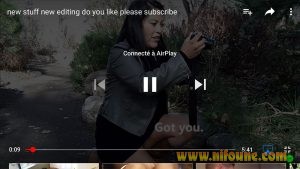 J’ai donc cherché si il existait une autre solution, je ne devait pas être le seul à posséder un iPhone et à vouloir afficher/partager son contenu sur une télévision ?
J’ai donc cherché si il existait une autre solution, je ne devait pas être le seul à posséder un iPhone et à vouloir afficher/partager son contenu sur une télévision ?
Selon votre fournisseur d’accès, la box pourra être compatible et servir de borne Airplay, c’est le cas par exemple chez Free, oui mais voilà je n’ais pas Free mais j’ai trouvé la solution et je m’étonne que ça soit si peu connu !
Il existe un petit dongle USB qui permet de partager son contenu iOs et Android (oui, il fait les 2 c’est incroyable), le nom de ce dongle magique est Anycast !
Anycast : pour transformer votre TV en Airplay !
La solution coûte moins de 15 €, fonctionne aussi bien sur iOS que sur Android et même sur Windows phone et dans votre voiture, c’est pas magique ça ?
EN VENTE ICI (celui que j’ai testé n’existe plus, les nouveaux sont encore mieux)
VICTIME DE SON SUCCES PARFOIS IL EST EN RUPTURE DE STOCK, DONC AU CAS OU VOICI D’AUTRES LIENS CI-DESSOUS
Je vais donc vous le présenter et vous expliquer comment ça fonctionne.
Déballage Anycast
Histoire de voir à quoi sa ressemble, voici l’Anycast, un dongle qui va faire office d’Airplay en vraiment moins cher…
plutôt bien présenté, dans une boite en carton qui le protège du transport
Le dongle USB
la prise usb qui permet d’alimenter le dongle
une notice très bien expliquée (mais en anglais)
Branchement de l’Anycast
Son branchement est très simple, vous allez avoir besoin d’une prise HDMI de libre et d’une alimentation USB (notez que sur la notice il est indiqué qu’Anycast à besoin de 2 A, la prise USB de ma TV ne fait que 500 mAh et ça fonctionne quand même). Si votre TV ne possède pas de prise USB permettant d’alimenter l’Anycast alors il faudra brancher ailleurs…
Comment configurer Anycast ?
Pas de panique c’est vraiment très simple, et à faire qu’une seule fois ! Après avoir branché l’Anycast comme montré plus haut, il n’y a qu’à se mettre sur la chaîne correspondant au port HDMI où est branché l’Anycast et à suivre les instructions à l’écran en sélectionnant le mode « Airplay »
Sur l’écran on peut voir toutes les informations, l’adresse IP, le login et le mot de passe et un QRCode qui permet d’aller chercher l’application.
Donc on va dans la partie « wifi » de son iPhone (ou de son iPad car ça fonctionne pareil pour une tablette iOS) et on choisis la connexion wifi correspondant à Anycast (AnyCast-5D1803AF)
Ensuite, 2ème étape on va sur l’adresse ip http://192.168.203.1
Bien sure, il y a plus simple il suffit d’ouvrir l’appareil photo de votre smartphone et de le pointer vers le QRCODE ça ouvrira l’application 🙂
ça va ouvrir l’application EZMira (ou la télécharger si vous ne l’avez pas encore), cette application vous permettant de faire des réglages plus pointus (mettre l’application en français, changer le pseudo, définit le mode par défaut, etc.)
Notez que de puis iOS 11, de belles améliorations sont arrivées 🙂
On sauvegarde et on redémarre pour que les changements soient pris en compte puis on vérifie et on configure le Wifi en indiquant son mot de passe pour que ça puisse se connecter.
et voilà, Anycast est connecté à votre réseau wifi
lors de la première utilisation, Anycast va vérifier si il y a une mise à jour et la faire si besoin afin de profiter au mieux du produit.
Voilà c’est configuré ! Maintenant quand vous êtes sur la chaîne correspondant à la prise HDMI de l’Anycast, l’écran n’est plus le même.
Utilisation d’Anycast
Une fois le système configuré, son utilisation est simple, on se met sur la chaîne correspondant à la prise HDMI de l’Anycast, on connecte le wifi de son smartphone sur l’Anycast si ce n’est pas déjà fait, puis sur son iPhone on fait apparaître le menu en faisant glisser du bas vers le haut et on choisit « recopie de l’écran »
Voici en vidéo comment faire
Sur votre smartphone vous verrez un logo vous indiquant que vous êtes connecté à votre télévision.
Quelques exemples de ce que l’on peut faire
On peut se demander à quoi ça sert de pouvoir envoyer le contenu de son smartphone sur son téléviseur, voici quelques exemples :
Regardez ses photos de vacances en grand
regardez des vidéos en plus grand (notez que certaines TV ont la fonction YouTube)
regarder un site internet en plus grand
si vous pivotez votre smartphone vous verrez mieux !
des sites de rencontre pour pécho encore plus !
lire ses emails en grand
écoutez de la musique avec Deezer ou autre
Remarques :
- Avant d’acheter ce produit, assurez-vous que votre smartphone est compatible avec la fonction Miracast / DNLA
- A partir d’iOS 7, iPhone 4 et plus
- Androïd vers 4.4 et supérieur
- la distance est de 10 m maxi
- vous pouvez également utilisez ce système dans une voiture disposant d’un lecteur DVD afin de créer une borne (ça fera peut être l’objet d’un autre article).